情報番号:015332 【更新日:2015.01.14】
Windows(R)ストアアプリ上にタスクバーが表示されない<Windows 8.1>
対応機器・対象OSとカテゴリ
| 対応機種 |
|
| 対象OS |
Windows 8.1 |
| カテゴリ |
Windowsの操作/設定、Windowsソフトウェア、ストアアプリ |
回答・対処方法
はじめに
Windowsストアアプリ上でマウスカーソルを下端に移動するとタスクバーを表示することができます。
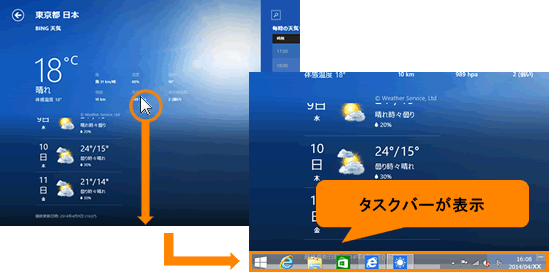 (図1)
(図1)
ここでは、Windowsストアアプリ上にタスクバーが表示されない場合の対処方法について説明します。
※本情報は、2014年4月9日にマイクロソフト社から提供されている「KB2919355」が適用されていることが前提となります。未適用の場合は、[015326:Windows 8.1 Update(KB2919355)をインストールする方法]を参照して適用してください。
操作手順
- スタート画面から[デスクトップ]をクリックします。
※すでにデスクトップが開いている場合は次の操作に進んでください。
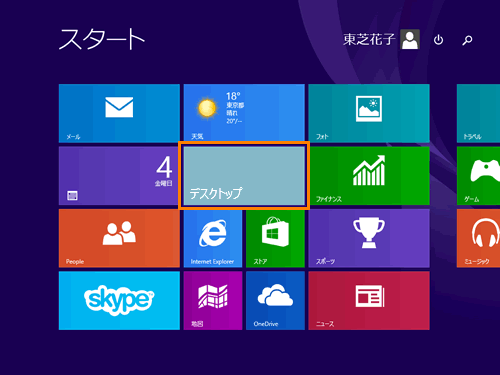 (図2)
(図2)
- デスクトップ画面が表示されます。タスクバー上の何も表示されていない部分をマウスの右ボタンでクリックします。
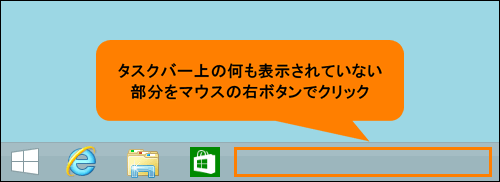 (図3)
(図3)
- 表示されるメニューから[プロパティ(R)]をクリックします。
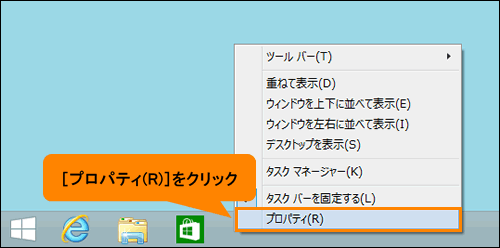 (図4)
(図4)
- 「タスクバーとナビゲーションのプロパティ」の「タスクバー」タブ画面が表示されます。[□ Windowsストアアプリをタスクバーに表示する(W)]をクリックしてチェックを付けます。
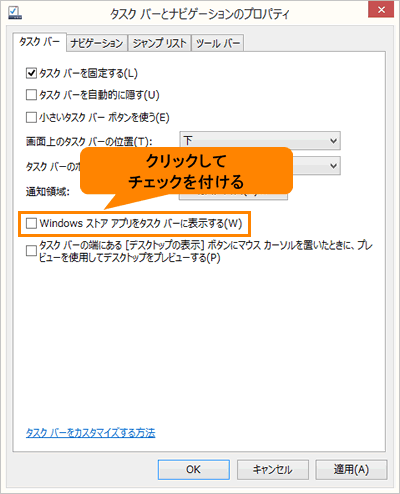 (図5)
(図5)
- [OK]ボタンをクリックして「タスクバーとナビゲーションのプロパティ」画面を閉じます。
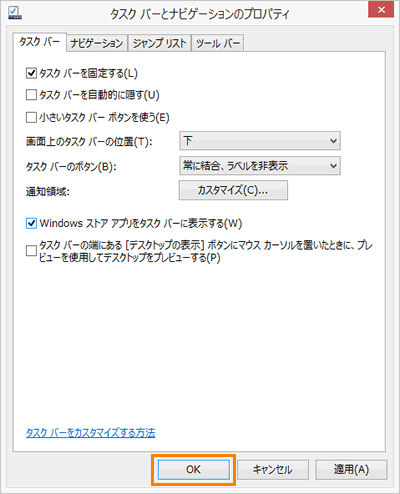 (図6)
(図6)
操作は以上です。
Windowsストアアプリ上にタスクバーが表示されることを確認してください。
操作方法については、[015331:マウス操作でWindows(R)ストアアプリ上にタスクバーを表示する方法<Windows 8.1>]を参照してください。
以上
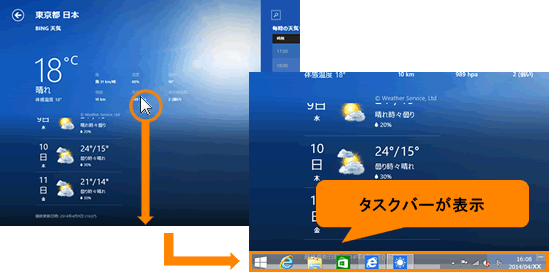 (図1)
(図1)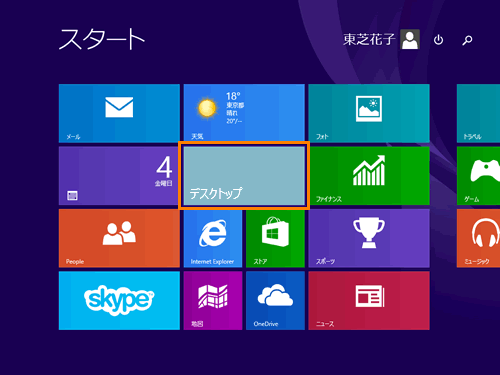 (図2)
(図2)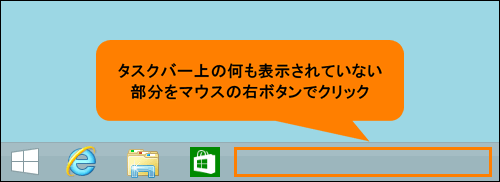 (図3)
(図3)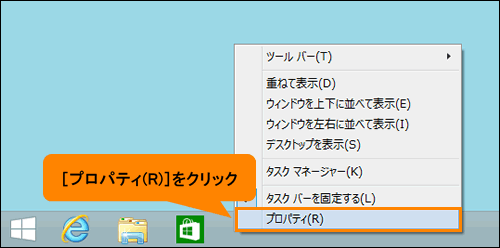 (図4)
(図4)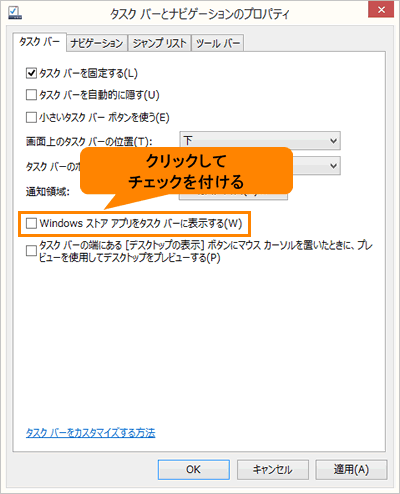 (図5)
(図5)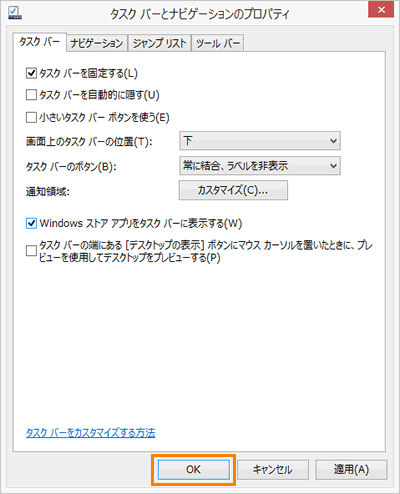 (図6)
(図6)